Как исправить синий экран смерти? Полное толкование ошибок. «Синий экран смерти» коды ошибок Windows xp коды ошибок
Новые операционные системы не застрахованы от возникновения проблем в своей работе. Чем больше узлов и компонентов в системе, тем больше возможных вариантов ошибок оборудования люди или программы могут спровоцировать. Windows в своей номенклатуре насчитывает несколько тысяч вариантов ошибок. Каждая из них имеет свой код, по которому можно определить причину возникновения проблемы и, как следствие, устранить её источник.
Ошибки в Windows 10, причины их возникновения и способы исправления
Ошибки имеют свои причины и следствия, но не все из них можно легко устранить. Например, некоторые проблемы можно исправить только переустановкой ОС. Также есть малая доля ошибок, причина которых заключается в нарушении аппаратной работы устройств компьютера или ноутбука. В этом случае не обойтись без мастеров сервисного центра.
При возникновении любой ошибки в Windows 10 необходимо проверить жёсткие диски на предмет наличия заражённых вирусами файлов. Для этого нужно использовать больше одной антивирусной программы и проводить самую тщательную проверку системы.
Если речь идёт о некритичных ошибках системы, то в первую очередь нужно понять принцип лечения проблемы. С расшифровкой кода ошибки может помочь «Журнал событий Windows», где предоставляются данные о службе, в которой возникла неполадка, а также информация о возникшей проблеме.
Таблица: популярные коды ошибок, причины их возникновения и способы устранения
| Код ошибки | Причина возникновения | Способ устранения |
| 0x80070422 | Может возникать в нескольких вариативных ситуациях: отказ работы брандмауэра или обновления Windows. Но причина всегда заключается в том, что запрашиваемая служба не работает. Такая ситуация может возникнуть в результате отключения службы программами или самим пользователем. Также возможно повреждение файлов вирусами. | Включить нужную службу. |
| 0xc004f074 | Означает проблемы с активацией системы или продуктов Microsoft, например, Office. Подобное случается во время атаки вирусов, неудачных обновлений или некорректном завершении работы приложений или ОС. Также возможна проблема лицензирования, когда ваш компьютер живёт по «неправильному» времени. | Настроить часовой пояс. |
| 0xc00007b | Может появиться при попытке запуска тяжёлых графических приложений и свидетельствует о том, что в системе нет некоторых файлов-библиотек, которые отвечают за графические эффекты, они могут быть повреждены или отсутствовать. Возможны ошибки видеодрайвера. | Обновить драйверы видеокарт. Установить DirectX. Установить Net.Framework. Установить Microsoft Visual C++. |
| 0x80070091 | Свидетельствует о том, что при попытке взаимодействия с папкой, в которой находится неперемещаемый или неудаляемый файл, вы сталкиваетесь с нерешаемой проблемой. | Проверить диск на наличие ошибок. |
| 0x80004005 | Может появляться в самых разных областях, но чаще всего её можно встретить при попытке обновить Windows 10. Она означает неполадки с файлами, их недостачу или избыток. | Проверить системные файлы на вирусы. |
| 0x800f081f | После выхода Windows 10 появилась новая платформа NET Framework, но не все приложения успели перестроиться под неё и поэтому требуют более раннюю версию. То есть ошибка 0x800f081f гласит, что NET Framework версия 3.5 не хочет устанавливаться на вашу операционную систему. | Ввести команды в «Командную строку». |
| 0xc000012f | Говорит о том, что приложение, которое вы пытаетесь запустить, несовместимо с Windows 10. Зачастую так происходит, когда «десятку» ставят обновлением другой системы, из-за чего и возникает некий «конфликт систем». | Запустить средство исправления проблем с совместимостью. |
| 0xC1900101 | Группа ошибок, коды которых начинаются с 0xC1900101, означает проблемы работы системы. Это может быть:
| Узнать разрядность системы и установить корректные программы и драйверы. |
| 0x80000ffff | Возникает при попытке обновить то или иное приложение в среде Windows 10. Она появляется, когда вы пытаетесь обновить приложение, которое не подходит для «десятки». Также к причинам её возникновения можно отнести установку некорректной даты и времени на компьютере или разрыв связи во время попытки обновления. | Проверить настройки времени. Запустить приложение в режиме совместимости. Проверить настройки сети и доступ к интернету. |
Устранение ошибок в Windows 10
Конечно, в таблице из предыдущего пункта приведены далеко не все ошибки, связанные с Windows 10, но представленные коды встречаются чаще других во время работы этой ОС. Сверив код любой ошибки, просмотрев описание события в журнале, вы можете самостоятельно понять, как решить проблему, и не допустить её возникновения впредь.
Код ошибки 0x80070422
Для устранения этой ошибки выполните следующее:
После завершения всех манипуляций не забудьте перезагрузить компьютер.
Код ошибки 0xc004f074
Первое, что нужно сделать после проверки на наличие вирусов, - настроить часовой пояс.

Если проблема не исчезла, повторите процедуру активации Windows.
Видео: как изменить дату и время в Windows 10
Код ошибки 0xc00007b
Первым делом нужно обновить драйверы всех видеокарт:

Вторая вероятная причина появления ошибки - повреждение или отсутствие DirectX.

И последняя причина возникновения ошибки - неисправные или отсутствующие компоненты Net.Framework или Microsoft Visual C++ Redistributable.

Видео: как обновить драйверы видеокарты в Windows 10
Код ошибки 0x80070091
Убедитесь, что вы не пытаетесь удалить важную системную папку с диска, на который установлена ОС. «Наводить порядок» самостоятельно на этом разделе диска крайне не рекомендуется.
 Ошибка 0x80070091 означает запрет на удаление папки
Ошибка 0x80070091 означает запрет на удаление папки Если же вы пытаетесь удалить самую обычную папку и получаете подобного рода проблему, велика вероятность того, что в папке записан файл, который имеет ошибку. Необходимо попробовать вылечить всю файловую систему:

Видео: как проверить диск на наличие ошибок в Windows 10
Код ошибки 0x80004005
После проверки компьютера на вирусы запустите проверку системы:

Если же ошибка не исчезла, скорее всего, причиной проблемы стали неполадки в кэше обновлений. Для исправления необходимо очистить папку со временными данными.

Видео: как запустить проверку системных файлов в Windows 10
Код ошибки 0x800f081f
Лечение очень простое.

Код ошибки 0xc000012f
Первое, что нужно сделать, - запустить средство исправления проблем с совместимостью.
- Щёлкните по ярлыку или исполняющему файлу правой кнопкой и выберите пункт «Исправление проблем с совместимостью».
- Пользуясь подсказками мастера, запустите работу по исправлению. После завершения процедуры попробуйте запустить приложение.
Если ошибка не исчезла, в «Командной строке» запустите команду sfc /scannow. Как это сделать, описано в пункте, посвящённом ошибке с кодом 0x80004005. Дождитесь окончания работы службы.
Если и этот способ не помог, попробуйте переустановить приложение, поищите в интернете более свежую его версию, а также аналоги.
Видео: как запустить приложение в режиме совместимости в Windows 10
Код ошибки 0xC1900101
Чтобы избавиться от ошибки 0xC1900101, необходимо перепроверить разрядность системы и сравнить её с продуктами, которые вы ставите на свой девайс.

Если на компьютер установлена 64-битная система, вы можете устанавливать 32-битные приложения, но нельзя ставить не 64-битные драйверы. Если у вас 32-разрядная, то вам подходят только приложения разрядности 32 бита и такие же драйверы. При попытке установить некорректный драйвер, вы получите ошибку.
Также в случае, когда на жёстком диске недостаточно памяти, удалите ненужные приложения и пользовательские файлы или переместите их на другой раздел диска.
Видео: как узнать разрядность системы в Windows 10
Код ошибки 0x80000ffff
Решения этой проблемы следующие:
- проверьте настройки времени и переключите тумблер в пункте «Установить время автоматически» в положение «Выкл.». Как это сделать, было описано в пункте, посвящённом ошибке с кодом 0xc004f074;
- попробуйте запустить приложение в режиме совместимости, как было описано в пункте, посвящённом ошибке 0xc000012f;
- проверьте настройки сети и доступ к интернету. Также удостоверьтесь, что ваши антивирусы не блокируют доступы к серверам программы.
Где найти «Журнал событий» в Windows 10 и как им пользоваться
«Журнал событий» - это служба, отмечающая все события, которые фиксируются во время работы ОС. Буквально всё - от времени запуска и выключения операционной системы до неудачных попыток установки обновлений и возникновений критических ошибок во время работы - записывается в журнал. Пользоваться им очень просто: необходимо его открыть и просмотреть информацию о событии.

Видео: как просмотреть информацию об ошибках в «Журнале событий» и исправить их в Windows 10
Ошибки Windows не так страшны, как могут показаться на первый взгляд. Существует не так много действительно критических проблем, которые фатально влияют на работу системы или компьютера. Большинство ошибок можно легко устранить, если пользоваться правильными инструкциями.
Приветствую вас дамы и господа.
Pабочая среда Windows7 не идеальна, порой могут возникать разного рода ошибки в windows 7 как аппаратного, так и системного характера – компьютер перестает отвечать на запросы, не открываются приложения, а в особо тяжелых случаях вовсе перестает загружаться. И вместо привычной заставки выводятся разного рода сообщения коды ошибок windows 7. Именно классификация, то есть коды ошибок помогут распознать возникшую проблему и найти правильный путь решения.
Как же можно решить проблему?
Перечислим несколько методов.
Чтобы быстро найти код ошибки и его значение нажмите Ctrl+F на данной странице и введите в поле код ошибки
Проверка жесткого диска на наличие ошибок
Если во время работы на компьютере внезапно отключили электроэнергию, а ваш аккумулятор вышел из строя, то работа аварийно завершается – работать без источника энергии компьютер просто не сможет. Что же произошло?
Windows не завершила свою работу стандартным способом, не сохранила необходимую информацию в оперативной памяти устройства для дальнейшего запуска компьютера.
После того, как свет появился, вы пытаетесь включить компьютер, но в этот момент система может запустить проверку целостности своих файлов, искать ошибки виндовс 7, и вы увидите синий проверочный экран.
Боятся этого не нужно, идет обычное сканирование всей файловой системы и реестра, ОС проверяет жесткий диск компьютера на ошибки специально встроенной утилитой.
Но порой пользователю необходимо самому проверить свой локальный диск, если замечены глюки или зависания, сделать это можно так:
Откройте из меню Пуск поле «Выполнить»;
Введите команду «cmd» и нажмите Enter.
Откроется окно, выставьте значение «восстанавливать поврежденные сектора», то есть проставьте галочки, эта опция служебной утилиты поможет исправить системные ошибки из-за внезапного сбоя.
Также эту операцию можно запустить из командной строки, но обязательно как администратор компьютера:
В меню Пуск найдите позицию «Командная Строка»;
Из контекстного меню (правая кнопка мыши) выберете пункт «запустить от имени администратора»;
В открывшемся окне пропишите «Chkdsk С» (без кавычек), и нажмите Enter.
Запустится проверка хард диска той же служебной утилитой.
Но может быть другая ситуация, когда система не может запустить проверку своих файлов из-за того, что она уже запущена, на экране это можно сразу увидеть из сообщения. Чтобы активировать проверку, кликните на позицию «Y», компьютер перезагрузится и начнется исправление ошибок сразу после старта компьютера.
Что произойдет в итоге?
Этой утилитой, встроенной в установочный пакет Windows 7, будут проверятся на целостность системные файлы, которые необходимы для правильной работы операционный системы. Если обнаружатся битые или поврежденные кластеры, она постарается их исправить и восстановить, торопиться в этом случае не рекомендуется, нужно просто ждать завершения процесса.
Решение проблемы экран проверки
Если вы заметили, что экран проверки стал появляться после каждого запуска компьютера, то можно попытаться исправить ошибку переустановкой Win 7 с диска, проблема сама собой должна исчезнуть. Не забудьте скопировать важную информацию на съемный носитель, чтобы после переустановки вы смогли ею пользоваться.
Но бывает обидно, когда большая часть работы сделана, и вдруг из-за серьезного сбоя она теряется, поэтому сами позаботьтесь о сохранности – скидывайте важную информацию на съемный носитель и почаще нажимайте F12, эта функциональная кнопка сохранит вашу работу в нужном месте.
Другие ошибки выводится сообщение «Stop….»
Если системная утилита сделать сама ничего не может, то об этом выводится сообщение «Stop….», ниже проставлены коды всех системных ошибок, из-за которых возникли проблемы с компьютером.
Но если он еще работает, внимательно изучите цифровые коды, которые видны на экране, они могут означать самые различные проблемы:
Неправильная установка win7, код 0x80300024
Порой неопытные пользователи не обращают внимания на системные сообщения во время установки ОС, забывают отформатировать тот раздел жесткого диск, в который будут устанавливать win 7, затем в него же пытаются загрузить систему. От этого возникают типичные ошибки:
- Неправильная разметка локального диска;
- Недостаточно места на жестком диске для установки ОС;
- Установка ОС в логический вместо основного раздела.
Исправление проблемы
Перед установкой проверьте, если место на жестком диске – для win7 32-битной необходимо примерно 15 Гб, а для 64 – 20. А если устанавливать профессиональные или корпоративные версии, то места должно быть в 2 раза больше.
Нелишним будет проверить тип диска, он должен значится как «основной». Сделать это можно программой Diskpart, она сможет изменить тип раздела или создать другой, без прерывания процесса установки win7.
Запустить ее можно из командной строки комбинацией F10+Sift, введя значение Diskpart + Enter.
Повышение температуры процессора или видеокарты
Система выводит коды ошибок, но чаще всего можно увидеть идентификатор 0x00000124, обозначающий перегрев.
Проверить температурный режим можно двумя путями
– либо через настройку BIOS, либо сторонним софтом.
Проверка при помощи BIOS
Если компьютер работает, сделайте перезагрузку, а в момент старта нажмите F2 или кнопку Del;
Откроется страница базовых настроек, перейдите на вкладку Health Status или System;
Здесь будет наглядный график текущей температуры, что отмечено красным – опасно для компьютера и win7, система может работать некорректно.
Проверка через сторонний софт
Программа Эверест уже давно используется для диагностики windows и в его программного обеспечения компьютера. Удобная панель управления позволит протестировать любой системный раздел или программу, укажет на ее объем и влияние на быстродействие.
Speccy
распространяется абсолютно бесплатно, это мощный диагностический инструмент:
Управление простое, в главном окне можно отследить самые различные параметры всего компьютера или системных файлов.
Решение
Приобрести специальную подставку с вентилятором – во время работы будет охлаждаться корпус, где и расположен процессор, по закону физики, от этого он будет меньше перегреваться;
Отнести в ремонтную мастерскую и нанести на него специальную пасту для охлаждения – перегрев значительно снизится.
Конфликт оборудования
Если win7 не может запустить ваше оборудование, например, принтер, съемный носитель и пр., то можно увидеть самую различную информацию об ошибках, приведем примеры самых распространенных из них:
Код 3
– инсталляционный файл драйвера скачан не полностью или для него не хватает места на жестком диске.
Решение – деактивируйте ненужное программное обеспечение и переустановите драйвер устройства;
Код 8
– старая версия программного обеспечения не удалена, установка новой версии невозможна.
Код 10
означает, что запустить данное устройство система не может.
Решение
– скачайте и установите новую версию ПО на сайте производителя устройства. Можно сделать обновление из диспетчера устройств: пуск – система – диспетчер.
Обратите внимание на знак вопроса желтого цвета – это означает, что драйвер конфликтует с системными файлами, он устарел и не отвечает заявленным требованиям.
Из меню Свойства кликните на опцию «Обновить…»;
Код 14
означает, что для корректной работы системы нужна перезагрузка;
Коды ошибок windows и из значения. (Список ошибок ОС Windows)
Невозможно создать файл, так как он уже существует.
Неверно задано имя каталога.
Системе не удается найти указанный файл.
Системе не удается найти указанный путь.
Системе не удается открыть файл.
Файл дополнительных атрибутов поврежден.
Файл дополнительных атрибутов переполнен.
Нет доступа.
Том для открытого файла был изменен извне, так что работа с файлом невозможна.
Неверный дескриптор окна.
Повреждены управляющие блоки памяти.
Недостаточно памяти для обработки команды.
Неверный адрес блока памяти.
Ошибка Windows в среде.
Была сделана попытка загрузить программу, имеющую неверный формат.
Код доступа неверен.
Ошибка в данных.
Недостаточно памяти для завершения операции.
Системе не удается найти указанный диск.
Не удается удалить каталог.
Системе не удается переместить файл.
Носитель защищен от записи.
Системе не удается найти устройство.
Системе не удается открыть указанное устройство или файл.
Указано слишком длинное имя файла.
Не удается снять блокировку с области файла.
ДИСКИ, СЪЕМНЫЕ НОСИТЕЛИ, ПРОЦЕССЫ
Длина метки тома превосходит предел, установленный для файловой системы.
Устройство не готово.
Длина команды слишком велика.
Не удается найти заданную область на диске.
Нет доступа к диску или дискете.
Не удается найти заданный сектор на диске.
Системе не удается произвести запись в указанное устройство.
Системе не удается произвести чтение с устройства.
Подключенное устройство не работает.
Указано неверное имя устройства.
Попытка записать сведения об устройстве, которые уже были записаны.
Процесс не может получить доступ к файлу, так как этот файл занят другим процессом.
Не удается завершить требуемую операцию из-за сбоев в данных на диске или неустранимой ошибки носителя.
Обнаружено несоответствие между полем идентификатора сектора гибкого диска и адресом дорожки контроллера.
Контроллером гибких дисков возвращены некорректные значения регистров.
Зафиксирован многократный сбой операции проверки при обращении к жесткому диску.
Зафиксирован многократный сбой операции при обращении к жесткому диску.
При обращении к жесткому диску потребовался сброс контроллера, однако даже его произвести не удалось.
Ошибка, возвращенная контроллером гибких дисков, не опознается драйвером
Процесс не может получить доступ к файлу, так как файл заблокирован другим процессом.
В устройство вставлен неверный диск. Вставьте %2 (серийный номер тома: %3) в устройство %1.
Слишком много файлов открыто для совместного доступа.
Достигнут конец файла.
Диск заполнен.
Не удается создать файл или каталог.
Сбой прерывания INT 24.
Недостаточно памяти для обработки запроса.
Имя локального устройства уже используется.
Параметр задан неверно.
Не удается заблокировать механизм извлечения носителя.
Не удается извлечь носитель.
Носитель в устройстве мог быть заменен.
[
1111 0x0457] Шина ввода/вывода была инициализирована заново.
Отсутствует носитель в устройстве.
На гибком диске не обнаружена адресная метка идентификатора.
В настоящее время системе не удается запустить другой процесс.
Вставьте диск в устройство %1. (Стандартная ошибка Windows )
Программа была остановлена, так как нужный диск вставлен не был.
Диск занят или заблокирован другим процессом.
Недостаточно места на диске.
Исчерпаны внутренние идентификаторы файлов.
Область данных, переданная по системному вызову, слишком мала.
Синтаксическая ошибка в имени файла, имени каталога или метке тома.
Неверный уровень системного вызова.
У диска отсутствует метка тома.
Не найден указанный модуль.
Не найдена указанная процедура.
Дочерние процессы, окончания которых требуется ожидать, отсутствуют.
Приложение %1 нельзя запустить в режиме Win32.
Попытка использовать дескриптор файла для открытия раздела диска и выполнения операции, отличающейся от ввода/вывода нижнего уровня.
Попытка поместить указатель на файл перед началом файла.
Указатель на файл не может быть установлен на заданное устройство или файл.
Команды JOIN и SUBST не могут быть использованы для дисков, содержащих уже объединенные диски.
Попытка использовать команду JOIN или SUBST для диска, уже включенного в набор объединенных дисков.
Попытка использовать команду JOIN или SUBST для диска, который уже был отображен.
Попытка снять признак объединения с диска, для которого команда JOIN не выполнялась.
Попытка снять признак отображения с диска, для которого команда SUBST не выполнялась.
Попытка объединить диск с каталогом на объединенном диске.
Попытка отобразить диск на каталог, находящийся на отображенном диске.
Попытка объединить диск с каталогом на отображенном диске.
Попытка отобразить диск на каталог, находящийся на объединенном диске.
В настоящее время выполнить команду JOIN или SUBST невозможно.
Система не может объединить или отобразить диск на каталог (с каталогом) с этого же диска.
Этот каталог не является подкаталогом корневого.
Каталог не пуст.
Указанный путь используется для отображенного диска.
Недостаточно ресурсов для обработки команды.
Указанный путь в настоящее время использовать нельзя.
Попытка объединить или отобразить диск, каталог на котором уже используется для отображения.
СЕМАФОРЫ
Не найдено указанное имя системного семафора.
Слишком много попыток занесения события для семафора.
Не удается создать еще один системный семафор.
Семафор эксклюзивного доступа занят другим процессом.
Семафор установлен и не может быть закрыт.
Семафор не может быть установлен повторно.
Запросы к семафорам эксклюзивного доступа на время выполнения прерываний не допускаются.
Истек интервал ожидания семафора.
Этот семафор более не принадлежит использовавшему его процессу.
Вызов IOCTL приложением произведен неверно.
Параметр проверки записи данных имеет неверное значение.
Система не может обработать полученную команду.
Эта функция допустима только в режиме Win32.
Число семафоров для DosMuxSemWait задано неверно.
Не выполнен вызов DosMuxSemWait. Установлено слишком много семафоров.
Некорректный вызов DosMuxSemWait.
ОШИБКИ WINDOWS СИСТЕМНОГО РЕЕСТРА
Заданная операция не может быть выполнена в полноэкранном режиме.
Попытка ссылки на несуществующий элемент.
База данных реестра повреждена.
Параметр реестра имеет неверное значение.
Не удается открыть параметр реестра.
Не удается прочитать параметр реестра.
Не удается записать параметр реестра.
Один из файлов в базе данных реестра должен был быть восстановлен с помощью протокола или резервной копии. Восстановление прошло успешно.
Реестр поврежден. Структура одного из файлов, содержащего данные реестра, повреждена. Возможно поврежден образ файла в памяти, или файл не удалось восстановить из-за отсутствия резервной копии/протокола.
Операция ввода/вывода, инициированная реестром, закончилась неисправимым сбоем. Не удалось считать, записать или закрыть один из файлов, содержащих системный образ реестра.
При попытке загрузить или восстановить файл реестра выяснилось, что этот файл имеет неверный формат.
Попытка произвести недопустимую операцию над параметром реестра, отмеченным для удаления.
Не удалось выделить требуемое место в протоколе реестра.
Нельзя создать символическую связь для параметра реестра, который уже содержит подпараметры или значения.
Нельзя создать статический подпараметр для временного родительского параметра.
ОШИБКИ WINDOWS ПРИ ЗАПУСКЕ СЛУЖБ
Команда остановки была отправлена службе, от которой зависят другие службы.
Команда неуместна для данной службы
Служба не ответила на запрос своевременно.
Не удалось создать поток команд для службы.
База данных службы заблокирована.
Одна копия службы уже запущена.
Имя учетной записи задано неверно или не существует.
Указанная служба отключена или не может быть запущена.
Была сделана попытка установить циклическую зависимость между службами.
Указанная служба не установлена.
Служба в настоящее время не может принимать команды.
Служба не запущена.
Процесс службы не может установить связь с контроллером службы.
Ошибка службы при обработке команды.
Указанная база данных не существует.
Служба возвратила код ошибки.
Процесс был неожиданно завершен.
Не удалось запустить дочернюю службу.
Служба не запущена из-за сбоя при входе.
Служба уже зарегистрирована.
Указанная служба не существует.
«Сразу после запуска служба «»зависла»».»
Блокировка базы данных указанной службы наложена неверно.
Указанная служба была отмечена для удаления.
Указанная служба уже существует.
Система в настоящий момент работает с использованием последней корректной конфигурации.
С момента последней загрузки попытки запустить службу не делались.
Дочерняя служба не существует или была отмечена для удаления.
Текущая конфигурация уже была задействована в качестве источника последнего корректного набора параметров.
Имя уже задействовано в качестве имени службы.
ОШИБКИ ЛЕНТЫ
Достигнута метка файла.
Обнаружено начало раздела ленты.
Достигнут конец набора файлов.
Больше данных на ленте нет.
Не удается создать на ленте разделы.
Неверный размер блока при обращении к новой ленте многотомного раздела.
Сведения о разделах при загрузке ленты не обнаружены.
В многобайтовой кодовой странице отсутствует символ для одного из кодов в формате Unicode.
Достигнут физический конец ленты.
ОШИБКИ УСТРОЙСТВ
Произошел сбой в программе инициализации библиотеки динамической компоновки (DLL).
Запрос не был выполнен из-за ошибки ввода/вывода на устройстве.
Ни одно из последовательных устройств успешно инициализировано не было. Драйвер последовательных устройств будет выгружен.
Не удается открыть устройство, использующее общий с другими устройствами запрос на прерывание (IRQ). Как минимум одно устройство, использующее этот же запрос IRQ, уже было открыто.
Последовательная операция ввода/вывода была завершена в результате следующей операции записи в последовательный порт. (Значение IOCTL_SERIAL_XOFF_COUNTER достигло 0.)
Последовательная операция ввода/вывода была завершена по истечении периода ожидания. (Значение IOCTL_SERIAL_XOFF_COUNTER не достигло 0.)
Обнаружена вероятность возникновения взаимоблокировки.
Базовый адрес или смещение имеют неверное выравнивание.
Попытка изменения режима питания была заблокирована другим приложением или драйвером.
Ошибка при пересылке команды приложению.
Не найден один из файлов библиотек, необходимых для выполнения данного приложения.
Устройство в настоящее время не присоединено, однако сведения о нем в конфигурации присутствуют.
Запрошенная операция не была выполнена, так как пользователь не зарегистрирован.
Требуется продолжить выполняющуюся операцию.
Попытка выполнить операцию инициализации, которая уже проведена.
Больше локальных устройств не найдено.
ОШИБКИ УЧЕТНЫХ ЗАПИСЕЙ WINDOWS , КВОТЫ, ПАРОЛИ, ПОЛЬЗОВАТЕЛИ
Не было установлено соответствие между именами пользователей и идентификаторами защиты.
Срок действия учетной записи пользователя истек.
Системные квоты для данной учетной записи не установлены.
Ключ шифрования недоступен.
Пароль NT слишком сложен и не может быть преобразован в пароль LAN Manager. Вместо пароля LAN Manager была возвращена пустая строка.
Версия изменений неизвестна.
Два уровня изменений несовместимы между собой.
Этот код защиты не может соответствовать владельцу объекта.
Этот код защиты не может соответствовать основной группе объекта.
Предпринята попытка использования элемента имперсонификации потоком команд, который в данное время не производит имперсонификацию процесса.
Указанное право доступа у клиента отсутствует.
Указанное имя не является корректным именем пользователя.
Пользователь с указанным именем уже существует.
Пользователь с указанным именем не существует.
Указанная группа уже существует.
Указанная группа не существует.
Указанный пользователь уже является членом заданной группы, либо группа не может быть удалена, так как содержит как минимум одного пользователя.
Указанный пользователь не является членом заданной группы.
Последнюю учетную запись из группы администраторов нельзя отключить или удалить.
Не удается обновить пароль. Текущий пароль был задан неверно.
Не удается обновить пароль. Новый пароль содержит недопустимые символы.
Не удается обновить пароль. Было нарушено одно из правил обновления.
Часть кода защиты данных неверна.
Список управления доступом (ACL) имеет неверную структуру.
Код защиты данных имеет неверную структуру.
Дескриптор защиты данных имеет неверную структуру.
Не удается построить список управления доступом (ACL) или элемент этого списка (ACE).
Значение задано неверно.
Недостаточно памяти для обновления сведений, относящихся к защите данных.
Указанные атрибуты неверны или несовместимы с атрибутами группы в целом.
Требуемый уровень имперсонификации не обеспечен, или обеспеченный уровень неверен.
Не удается открыть элемент защиты данных неизвестного уровня.
Запрошен неверный класс сведений для проверки.
Тип элемента не соответствует требуемой операции.
Операция, связанная с защитой данных, не может быть выполнена для незащищенного объекта.
База данных системы защиты содержит внутренние противоречия.
Универсальные типы доступа содержатся в маске доступа, которая должна была уже быть связана с нестандартными типами.
Дескриптор защиты имеет неверный формат.
Требуемое действие может использоваться только в процессе входа в сеть Вызвавший его процесс не зарегистрирован как относящийся к процедуре входа.
Запуск нового сеанса работы с уже использующимся кодом невозможен.
Пакет аутентификации не опознан.
Операция не соответствует текущему состоянию процесса входа в сеть.
Код сеанса уже используется.
Режим входа задан неверно.
Не удается обеспечить представление через именованный конвейер до тех пор, пока данные не прочитаны с этого конвейера.
Операция несовместима с состоянием транзакции для ветви реестра.
База данных защиты повреждена.
Операция не предназначена для встроенных учетных записей.
Операция не предназначена для встроенной специальной группы.
Операция не предназначена для встроенного специального пользователя.
Нельзя удалить пользователя из группы, так как она является для него основной.
Элемент уже используется в качестве основного элемента.
Достигнут предел по количеству защищенных данных/ресурсов для одной системы.
Длина защищенных данных превышает максимально возможную.
Локальная база данных защиты содержит внутренние несоответствия.
В процессе входа в сеть было использовано слишком много кодов защиты.
Вход в сеть не произведен: выбранный режим входа для данного пользователя на этом компьютере не предусмотрен.
Не удается добавить нового пользователя в локальную группу, так как этот пользователь не существует.
Не удается добавить нового пользователя в группу, так как этот пользователь имеет неверный тип учетной записи.
Задано слишком много кодов защиты.
Для смены пароля необходим зашифрованный пароль.
Список управления доступом (ACL) не содержит наследуемых компонентов
Файл или каталог поврежден. Чтение невозможно.
Структура диска повреждена. Чтение невозможно.
Количество подключений к службе ограничено. Дополнительные подключения в настоящее время невозможны.
Программа для устранении ошибок виндовс (windows) Kerish Doctor 2017
В течение 15 дней программа будет обслуживать компьютер БЕСПЛАТНО , после чего можно активировать полную версию.
Устранение ошибок (видео)
Приветствую вас дамы и господа.
Pабочая среда Windows7 не идеальна, порой могут возникать разного рода ошибки в windows 7 как аппаратного, так и системного характера – компьютер перестает отвечать на запросы, не открываются приложения, а в особо тяжелых случаях вовсе перестает загружаться. И вместо привычной заставки выводятся разного рода сообщения коды ошибок windows 7. Именно классификация, то есть коды ошибок помогут распознать возникшую проблему и найти правильный путь решения.
Как же можно решить проблему?
Перечислим несколько методов.
Чтобы быстро найти код ошибки и его значение нажмите Ctrl+F на данной странице и введите в поле код ошибки
Проверка жесткого диска на наличие ошибок
Если во время работы на компьютере внезапно отключили электроэнергию, а ваш аккумулятор вышел из строя, то работа аварийно завершается – работать без источника энергии компьютер просто не сможет. Что же произошло?
Windows не завершила свою работу стандартным способом, не сохранила необходимую информацию в оперативной памяти устройства для дальнейшего запуска компьютера.
После того, как свет появился, вы пытаетесь включить компьютер, но в этот момент система может запустить проверку целостности своих файлов, искать ошибки виндовс 7, и вы увидите синий проверочный экран.
Боятся этого не нужно, идет обычное сканирование всей файловой системы и реестра, ОС проверяет жесткий диск компьютера на ошибки специально встроенной утилитой.
Но порой пользователю необходимо самому проверить свой локальный диск, если замечены глюки или зависания, сделать это можно так:
Откройте из меню Пуск поле «Выполнить»;
Введите команду «cmd» и нажмите Enter.
Откроется окно, выставьте значение «восстанавливать поврежденные сектора», то есть проставьте галочки, эта опция служебной утилиты поможет исправить системные ошибки из-за внезапного сбоя.
Также эту операцию можно запустить из командной строки, но обязательно как администратор компьютера:
В меню Пуск найдите позицию «Командная Строка»;
Из контекстного меню (правая кнопка мыши) выберете пункт «запустить от имени администратора»;
В открывшемся окне пропишите «Chkdsk С» (без кавычек), и нажмите Enter.
Запустится проверка хард диска той же служебной утилитой.
Но может быть другая ситуация, когда система не может запустить проверку своих файлов из-за того, что она уже запущена, на экране это можно сразу увидеть из сообщения. Чтобы активировать проверку, кликните на позицию «Y», компьютер перезагрузится и начнется исправление ошибок сразу после старта компьютера.
Что произойдет в итоге?
Этой утилитой, встроенной в установочный пакет Windows 7, будут проверятся на целостность системные файлы, которые необходимы для правильной работы операционный системы. Если обнаружатся битые или поврежденные кластеры, она постарается их исправить и восстановить, торопиться в этом случае не рекомендуется, нужно просто ждать завершения процесса.
Решение проблемы экран проверки
Если вы заметили, что экран проверки стал появляться после каждого запуска компьютера, то можно попытаться исправить ошибку переустановкой Win 7 с диска, проблема сама собой должна исчезнуть. Не забудьте скопировать важную информацию на съемный носитель, чтобы после переустановки вы смогли ею пользоваться.
Но бывает обидно, когда большая часть работы сделана, и вдруг из-за серьезного сбоя она теряется, поэтому сами позаботьтесь о сохранности – скидывайте важную информацию на съемный носитель и почаще нажимайте F12, эта функциональная кнопка сохранит вашу работу в нужном месте.
Другие ошибки выводится сообщение «Stop….»
Если системная утилита сделать сама ничего не может, то об этом выводится сообщение «Stop….», ниже проставлены коды всех системных ошибок, из-за которых возникли проблемы с компьютером.
Но если он еще работает, внимательно изучите цифровые коды, которые видны на экране, они могут означать самые различные проблемы:
Неправильная установка win7, код 0x80300024
Порой неопытные пользователи не обращают внимания на системные сообщения во время установки ОС, забывают отформатировать тот раздел жесткого диск, в который будут устанавливать win 7, затем в него же пытаются загрузить систему. От этого возникают типичные ошибки:
- Неправильная разметка локального диска;
- Недостаточно места на жестком диске для установки ОС;
- Установка ОС в логический вместо основного раздела.
Исправление проблемы
Перед установкой проверьте, если место на жестком диске – для win7 32-битной необходимо примерно 15 Гб, а для 64 – 20. А если устанавливать профессиональные или корпоративные версии, то места должно быть в 2 раза больше.
Нелишним будет проверить тип диска, он должен значится как «основной». Сделать это можно программой Diskpart, она сможет изменить тип раздела или создать другой, без прерывания процесса установки win7.
Запустить ее можно из командной строки комбинацией F10+Sift, введя значение Diskpart + Enter.
Повышение температуры процессора или видеокарты
Система выводит коды ошибок, но чаще всего можно увидеть идентификатор 0x00000124, обозначающий перегрев.
Проверить температурный режим можно двумя путями
– либо через настройку BIOS, либо сторонним софтом.
Проверка при помощи BIOS
Если компьютер работает, сделайте перезагрузку, а в момент старта нажмите F2 или кнопку Del;
Откроется страница базовых настроек, перейдите на вкладку Health Status или System;
Здесь будет наглядный график текущей температуры, что отмечено красным – опасно для компьютера и win7, система может работать некорректно.
Проверка через сторонний софт
Программа Эверест уже давно используется для диагностики windows и в его программного обеспечения компьютера. Удобная панель управления позволит протестировать любой системный раздел или программу, укажет на ее объем и влияние на быстродействие.
Speccy
распространяется абсолютно бесплатно, это мощный диагностический инструмент:
Управление простое, в главном окне можно отследить самые различные параметры всего компьютера или системных файлов.
Решение
Приобрести специальную подставку с вентилятором – во время работы будет охлаждаться корпус, где и расположен процессор, по закону физики, от этого он будет меньше перегреваться;
Отнести в ремонтную мастерскую и нанести на него специальную пасту для охлаждения – перегрев значительно снизится.
Конфликт оборудования
Если win7 не может запустить ваше оборудование, например, принтер, съемный носитель и пр., то можно увидеть самую различную информацию об ошибках, приведем примеры самых распространенных из них:
Код 3
– инсталляционный файл драйвера скачан не полностью или для него не хватает места на жестком диске.
Решение – деактивируйте ненужное программное обеспечение и переустановите драйвер устройства;
Код 8
– старая версия программного обеспечения не удалена, установка новой версии невозможна.
Код 10
означает, что запустить данное устройство система не может.
Решение
– скачайте и установите новую версию ПО на сайте производителя устройства. Можно сделать обновление из диспетчера устройств: пуск – система – диспетчер.
Обратите внимание на знак вопроса желтого цвета – это означает, что драйвер конфликтует с системными файлами, он устарел и не отвечает заявленным требованиям.
Из меню Свойства кликните на опцию «Обновить…»;
Код 14
означает, что для корректной работы системы нужна перезагрузка;
Коды ошибок windows и из значения. (Список ошибок ОС Windows)
Невозможно создать файл, так как он уже существует.
Неверно задано имя каталога.
Системе не удается найти указанный файл.
Системе не удается найти указанный путь.
Системе не удается открыть файл.
Файл дополнительных атрибутов поврежден.
Файл дополнительных атрибутов переполнен.
Нет доступа.
Том для открытого файла был изменен извне, так что работа с файлом невозможна.
Неверный дескриптор окна.
Повреждены управляющие блоки памяти.
Недостаточно памяти для обработки команды.
Неверный адрес блока памяти.
Ошибка Windows в среде.
Была сделана попытка загрузить программу, имеющую неверный формат.
Код доступа неверен.
Ошибка в данных.
Недостаточно памяти для завершения операции.
Системе не удается найти указанный диск.
Не удается удалить каталог.
Системе не удается переместить файл.
Носитель защищен от записи.
Системе не удается найти устройство.
Системе не удается открыть указанное устройство или файл.
Указано слишком длинное имя файла.
Не удается снять блокировку с области файла.
ДИСКИ, СЪЕМНЫЕ НОСИТЕЛИ, ПРОЦЕССЫ
Длина метки тома превосходит предел, установленный для файловой системы.
Устройство не готово.
Длина команды слишком велика.
Не удается найти заданную область на диске.
Нет доступа к диску или дискете.
Не удается найти заданный сектор на диске.
Системе не удается произвести запись в указанное устройство.
Системе не удается произвести чтение с устройства.
Подключенное устройство не работает.
Указано неверное имя устройства.
Попытка записать сведения об устройстве, которые уже были записаны.
Процесс не может получить доступ к файлу, так как этот файл занят другим процессом.
Не удается завершить требуемую операцию из-за сбоев в данных на диске или неустранимой ошибки носителя.
Обнаружено несоответствие между полем идентификатора сектора гибкого диска и адресом дорожки контроллера.
Контроллером гибких дисков возвращены некорректные значения регистров.
Зафиксирован многократный сбой операции проверки при обращении к жесткому диску.
Зафиксирован многократный сбой операции при обращении к жесткому диску.
При обращении к жесткому диску потребовался сброс контроллера, однако даже его произвести не удалось.
Ошибка, возвращенная контроллером гибких дисков, не опознается драйвером
Процесс не может получить доступ к файлу, так как файл заблокирован другим процессом.
В устройство вставлен неверный диск. Вставьте %2 (серийный номер тома: %3) в устройство %1.
Слишком много файлов открыто для совместного доступа.
Достигнут конец файла.
Диск заполнен.
Не удается создать файл или каталог.
Сбой прерывания INT 24.
Недостаточно памяти для обработки запроса.
Имя локального устройства уже используется.
Параметр задан неверно.
Не удается заблокировать механизм извлечения носителя.
Не удается извлечь носитель.
Носитель в устройстве мог быть заменен.
[
1111 0x0457] Шина ввода/вывода была инициализирована заново.
Отсутствует носитель в устройстве.
На гибком диске не обнаружена адресная метка идентификатора.
В настоящее время системе не удается запустить другой процесс.
Вставьте диск в устройство %1. (Стандартная ошибка Windows )
Программа была остановлена, так как нужный диск вставлен не был.
Диск занят или заблокирован другим процессом.
Недостаточно места на диске.
Исчерпаны внутренние идентификаторы файлов.
Область данных, переданная по системному вызову, слишком мала.
Синтаксическая ошибка в имени файла, имени каталога или метке тома.
Неверный уровень системного вызова.
У диска отсутствует метка тома.
Не найден указанный модуль.
Не найдена указанная процедура.
Дочерние процессы, окончания которых требуется ожидать, отсутствуют.
Приложение %1 нельзя запустить в режиме Win32.
Попытка использовать дескриптор файла для открытия раздела диска и выполнения операции, отличающейся от ввода/вывода нижнего уровня.
Попытка поместить указатель на файл перед началом файла.
Указатель на файл не может быть установлен на заданное устройство или файл.
Команды JOIN и SUBST не могут быть использованы для дисков, содержащих уже объединенные диски.
Попытка использовать команду JOIN или SUBST для диска, уже включенного в набор объединенных дисков.
Попытка использовать команду JOIN или SUBST для диска, который уже был отображен.
Попытка снять признак объединения с диска, для которого команда JOIN не выполнялась.
Попытка снять признак отображения с диска, для которого команда SUBST не выполнялась.
Попытка объединить диск с каталогом на объединенном диске.
Попытка отобразить диск на каталог, находящийся на отображенном диске.
Попытка объединить диск с каталогом на отображенном диске.
Попытка отобразить диск на каталог, находящийся на объединенном диске.
В настоящее время выполнить команду JOIN или SUBST невозможно.
Система не может объединить или отобразить диск на каталог (с каталогом) с этого же диска.
Этот каталог не является подкаталогом корневого.
Каталог не пуст.
Указанный путь используется для отображенного диска.
Недостаточно ресурсов для обработки команды.
Указанный путь в настоящее время использовать нельзя.
Попытка объединить или отобразить диск, каталог на котором уже используется для отображения.
СЕМАФОРЫ
Не найдено указанное имя системного семафора.
Слишком много попыток занесения события для семафора.
Не удается создать еще один системный семафор.
Семафор эксклюзивного доступа занят другим процессом.
Семафор установлен и не может быть закрыт.
Семафор не может быть установлен повторно.
Запросы к семафорам эксклюзивного доступа на время выполнения прерываний не допускаются.
Истек интервал ожидания семафора.
Этот семафор более не принадлежит использовавшему его процессу.
Вызов IOCTL приложением произведен неверно.
Параметр проверки записи данных имеет неверное значение.
Система не может обработать полученную команду.
Эта функция допустима только в режиме Win32.
Число семафоров для DosMuxSemWait задано неверно.
Не выполнен вызов DosMuxSemWait. Установлено слишком много семафоров.
Некорректный вызов DosMuxSemWait.
ОШИБКИ WINDOWS СИСТЕМНОГО РЕЕСТРА
Заданная операция не может быть выполнена в полноэкранном режиме.
Попытка ссылки на несуществующий элемент.
База данных реестра повреждена.
Параметр реестра имеет неверное значение.
Не удается открыть параметр реестра.
Не удается прочитать параметр реестра.
Не удается записать параметр реестра.
Один из файлов в базе данных реестра должен был быть восстановлен с помощью протокола или резервной копии. Восстановление прошло успешно.
Реестр поврежден. Структура одного из файлов, содержащего данные реестра, повреждена. Возможно поврежден образ файла в памяти, или файл не удалось восстановить из-за отсутствия резервной копии/протокола.
Операция ввода/вывода, инициированная реестром, закончилась неисправимым сбоем. Не удалось считать, записать или закрыть один из файлов, содержащих системный образ реестра.
При попытке загрузить или восстановить файл реестра выяснилось, что этот файл имеет неверный формат.
Попытка произвести недопустимую операцию над параметром реестра, отмеченным для удаления.
Не удалось выделить требуемое место в протоколе реестра.
Нельзя создать символическую связь для параметра реестра, который уже содержит подпараметры или значения.
Нельзя создать статический подпараметр для временного родительского параметра.
ОШИБКИ WINDOWS ПРИ ЗАПУСКЕ СЛУЖБ
Команда остановки была отправлена службе, от которой зависят другие службы.
Команда неуместна для данной службы
Служба не ответила на запрос своевременно.
Не удалось создать поток команд для службы.
База данных службы заблокирована.
Одна копия службы уже запущена.
Имя учетной записи задано неверно или не существует.
Указанная служба отключена или не может быть запущена.
Была сделана попытка установить циклическую зависимость между службами.
Указанная служба не установлена.
Служба в настоящее время не может принимать команды.
Служба не запущена.
Процесс службы не может установить связь с контроллером службы.
Ошибка службы при обработке команды.
Указанная база данных не существует.
Служба возвратила код ошибки.
Процесс был неожиданно завершен.
Не удалось запустить дочернюю службу.
Служба не запущена из-за сбоя при входе.
Служба уже зарегистрирована.
Указанная служба не существует.
«Сразу после запуска служба «»зависла»».»
Блокировка базы данных указанной службы наложена неверно.
Указанная служба была отмечена для удаления.
Указанная служба уже существует.
Система в настоящий момент работает с использованием последней корректной конфигурации.
С момента последней загрузки попытки запустить службу не делались.
Дочерняя служба не существует или была отмечена для удаления.
Текущая конфигурация уже была задействована в качестве источника последнего корректного набора параметров.
Имя уже задействовано в качестве имени службы.
ОШИБКИ ЛЕНТЫ
Достигнута метка файла.
Обнаружено начало раздела ленты.
Достигнут конец набора файлов.
Больше данных на ленте нет.
Не удается создать на ленте разделы.
Неверный размер блока при обращении к новой ленте многотомного раздела.
Сведения о разделах при загрузке ленты не обнаружены.
В многобайтовой кодовой странице отсутствует символ для одного из кодов в формате Unicode.
Достигнут физический конец ленты.
ОШИБКИ УСТРОЙСТВ
Произошел сбой в программе инициализации библиотеки динамической компоновки (DLL).
Запрос не был выполнен из-за ошибки ввода/вывода на устройстве.
Ни одно из последовательных устройств успешно инициализировано не было. Драйвер последовательных устройств будет выгружен.
Не удается открыть устройство, использующее общий с другими устройствами запрос на прерывание (IRQ). Как минимум одно устройство, использующее этот же запрос IRQ, уже было открыто.
Последовательная операция ввода/вывода была завершена в результате следующей операции записи в последовательный порт. (Значение IOCTL_SERIAL_XOFF_COUNTER достигло 0.)
Последовательная операция ввода/вывода была завершена по истечении периода ожидания. (Значение IOCTL_SERIAL_XOFF_COUNTER не достигло 0.)
Обнаружена вероятность возникновения взаимоблокировки.
Базовый адрес или смещение имеют неверное выравнивание.
Попытка изменения режима питания была заблокирована другим приложением или драйвером.
Ошибка при пересылке команды приложению.
Не найден один из файлов библиотек, необходимых для выполнения данного приложения.
Устройство в настоящее время не присоединено, однако сведения о нем в конфигурации присутствуют.
Запрошенная операция не была выполнена, так как пользователь не зарегистрирован.
Требуется продолжить выполняющуюся операцию.
Попытка выполнить операцию инициализации, которая уже проведена.
Больше локальных устройств не найдено.
ОШИБКИ УЧЕТНЫХ ЗАПИСЕЙ WINDOWS , КВОТЫ, ПАРОЛИ, ПОЛЬЗОВАТЕЛИ
Не было установлено соответствие между именами пользователей и идентификаторами защиты.
Срок действия учетной записи пользователя истек.
Системные квоты для данной учетной записи не установлены.
Ключ шифрования недоступен.
Пароль NT слишком сложен и не может быть преобразован в пароль LAN Manager. Вместо пароля LAN Manager была возвращена пустая строка.
Версия изменений неизвестна.
Два уровня изменений несовместимы между собой.
Этот код защиты не может соответствовать владельцу объекта.
Этот код защиты не может соответствовать основной группе объекта.
Предпринята попытка использования элемента имперсонификации потоком команд, который в данное время не производит имперсонификацию процесса.
Указанное право доступа у клиента отсутствует.
Указанное имя не является корректным именем пользователя.
Пользователь с указанным именем уже существует.
Пользователь с указанным именем не существует.
Указанная группа уже существует.
Указанная группа не существует.
Указанный пользователь уже является членом заданной группы, либо группа не может быть удалена, так как содержит как минимум одного пользователя.
Указанный пользователь не является членом заданной группы.
Последнюю учетную запись из группы администраторов нельзя отключить или удалить.
Не удается обновить пароль. Текущий пароль был задан неверно.
Не удается обновить пароль. Новый пароль содержит недопустимые символы.
Не удается обновить пароль. Было нарушено одно из правил обновления.
Часть кода защиты данных неверна.
Список управления доступом (ACL) имеет неверную структуру.
Код защиты данных имеет неверную структуру.
Дескриптор защиты данных имеет неверную структуру.
Не удается построить список управления доступом (ACL) или элемент этого списка (ACE).
Значение задано неверно.
Недостаточно памяти для обновления сведений, относящихся к защите данных.
Указанные атрибуты неверны или несовместимы с атрибутами группы в целом.
Требуемый уровень имперсонификации не обеспечен, или обеспеченный уровень неверен.
Не удается открыть элемент защиты данных неизвестного уровня.
Запрошен неверный класс сведений для проверки.
Тип элемента не соответствует требуемой операции.
Операция, связанная с защитой данных, не может быть выполнена для незащищенного объекта.
База данных системы защиты содержит внутренние противоречия.
Универсальные типы доступа содержатся в маске доступа, которая должна была уже быть связана с нестандартными типами.
Дескриптор защиты имеет неверный формат.
Требуемое действие может использоваться только в процессе входа в сеть Вызвавший его процесс не зарегистрирован как относящийся к процедуре входа.
Запуск нового сеанса работы с уже использующимся кодом невозможен.
Пакет аутентификации не опознан.
Операция не соответствует текущему состоянию процесса входа в сеть.
Код сеанса уже используется.
Режим входа задан неверно.
Не удается обеспечить представление через именованный конвейер до тех пор, пока данные не прочитаны с этого конвейера.
Операция несовместима с состоянием транзакции для ветви реестра.
База данных защиты повреждена.
Операция не предназначена для встроенных учетных записей.
Операция не предназначена для встроенной специальной группы.
Операция не предназначена для встроенного специального пользователя.
Нельзя удалить пользователя из группы, так как она является для него основной.
Элемент уже используется в качестве основного элемента.
Достигнут предел по количеству защищенных данных/ресурсов для одной системы.
Длина защищенных данных превышает максимально возможную.
Локальная база данных защиты содержит внутренние несоответствия.
В процессе входа в сеть было использовано слишком много кодов защиты.
Вход в сеть не произведен: выбранный режим входа для данного пользователя на этом компьютере не предусмотрен.
Не удается добавить нового пользователя в локальную группу, так как этот пользователь не существует.
Не удается добавить нового пользователя в группу, так как этот пользователь имеет неверный тип учетной записи.
Задано слишком много кодов защиты.
Для смены пароля необходим зашифрованный пароль.
Список управления доступом (ACL) не содержит наследуемых компонентов
Файл или каталог поврежден. Чтение невозможно.
Структура диска повреждена. Чтение невозможно.
Количество подключений к службе ограничено. Дополнительные подключения в настоящее время невозможны.
Программа для устранении ошибок виндовс (windows) Kerish Doctor 2017
В течение 15 дней программа будет обслуживать компьютер БЕСПЛАТНО , после чего можно активировать полную версию.
Устранение ошибок (видео)
Синий экран смерти (он же BSOD — Blue Screen of Death) – это сообщение на экране на синем фоне о фатальной ошибке в ОС Windows. В этом сообщении обычно присутствует код этой стоп-ошибки. BSOD останавливает все выполняемые процессы и информирует пользователя о какой-то критической неисправности . Данный сбой могут вызвать разнообразные факторы, например, повреждение драйверов, аппаратной части, неправильной обработкой файлов (нарушение файловой системы) и т.п.
Что делать в случае появления BSOD
Здесь нет какого-то общего решения и к каждой ошибке свой индивидуальный подход. Однако дадим общие рекомендации, что же нужно делать в такой ситуации.
Обычно в первую очередь пользователь стремится перезапустить систему в надежде, что проблема не является серьезной и удастся продолжить работу в среде Windows. Не рекомендуем этого делать, пока не выясните причину ошибки, вызвавшей синий экран.
В некоторых случаях система сама перезагружается при срабатывании BSOD. В таком случае нужно отключить автоматическую перезагрузку, чтобы появилась возможность видеть ошибку.
В свойствах системы
(Win+PauseBreak) перейдите в раздел дополнительных параметров.
В этом окне интересует вкладка «Дополнительно», пункт «». Жмём по кнопке Параметры.
В поле «Отказ системы
» убрать «чекбокс» с пункта «Выполнять автоматическую перезагрузку» и подтвердить нажатием «Ок».
Теперь у Вас будет время прочитать и записать код ошибки и файл, при загрузке которого она произошла.
Каждый BSOD содержит 16-ричный код критической ошибки, чаще всего это несколько кодов, как показано на картинке. Таких кодов известно свыше 300. Рассмотрим наиболее распространенные действия, которые пользователь должен совершить для их устранения.
- проверить есть ли ресурсы на системном разделе компьютера;
- просканировать систему антивирусными программами на наличие вредоносного ПО;
- установить последние системные обновления (они должны производиться в автоматическом режиме);
- если в недавнем времени был инсталлирован драйвер , после которого стал возникать синий экран – откатить его к предыдущей версии.
- если BSOD стал появляться после подключения нового устройства , проверьте его совместимость с ОС;
- настройки БИОСа должны быть по умолчанию
- протестируйте оперативную память , например, программой memtest86; замените битый модуль, если он таковым окажется;
- протестируйте и переназначьте битые сектора винчестера;
- проверьте , правильно ли подключены все комплектующие;
- переустановите ОС.
Распространенные коды синего экрана смерти
x 00000001 — APC_INDEX_MISMATCH
Несоответствие в индексе состояния APC. Вероятнее всего BSOD вызван сбоем одного или нескольких из драйверов: ndis.sys; raspppoe.sys; win32k.sys; psi.sys, или же просто не хватает ресурсов на HDD или ОЗУ. Сбой может проявляться после инсталляции стороннего приложения. Вероятное решение – установка самых свежих системных апдейтов.
0x0000000A — IRQL_NOT_LESS_OR_EQUAL
Diskdump.sys использует неправильный адрес памяти либо он несовместим с ОС. Если данный сбой возникает при установке системы, то проблемы в аппаратной части ПК. Проверьте соответствие используемых аппаратных ресурсов системным требованиям. Попробуйте еще раз переустановить ОС. Отключите функцию Plug and Play. Отключите все функции, отвечающие за антивирусную защиту BIOS.
Если ошибка осталась — протестируйте ОЗУ. Если у Вас используется несколько планок, попытайтесь работать с одной из них поочередно. Если BSOD перестал возникать, то проблема однозначно заключается в одной из них.
Если не сработало – извлеките все устройства, в которых нет острой необходимости при установке ОС (сетевая и звуковая карты, платы расширения, видеокарта, DVD привод, дополнительные винчестеры и накопители и т.п.).
0x0000001E — KMODE_EXCEPTION_NOT_HANDLED
Обработчик ошибок не обнаружил сгенерированное ядром исключение. Чтобы решить неисправность нужно однозначно определить, какое именно исключение было сгенерировано. Прежде всего, попробуйте использовать другой видеоадаптер, обновить БИОС, отключить функцию кэширования. Проверьте совместимость аппаратной части с устанавливаемым ПО. Если удалось идентифицировать драйвер, вызывающий сбой, отключите его и удалите. Возможно, для этих целей понадобится запуститься в безопасном режиме.
x 00000020 — KERNEL_APC_PENDING_DURING_EXIT
APC пребывал в режиме ожидания во время окончания выполнения потока.
В первую очередь нужно обратить внимание на установленные перед возникновением ошибки драйвера. BSOD возникает, так как Win32k.sys неверно обрабатывает параметры шрифта, из-за чего не происходит асинхронный вызов процесса APC. Инсталлируйте самые свежие апдейты ОС и драйвер Symevent.sys.
x 00000023 — FAT_FILE_SYSTEM
Повреждение файловой системы FAT.
Вероятно, повреждение секторов накопителя или драйвера IDE. Для поиска и исправления сбойных секторов попробуйте воспользоваться функцией Chkdsk /f/r в консоли, либо воспользоваться сторонней программой типа Victoria HDD.
0x00000024 — NTFS_FILE_SYSTEM
Повреждение ФС NTFS.
Неисправность в драйвере ntfs.sys не позволяет системе производить считывание и запись данных с носителей NTFS. Вероятное повреждение структуры ФС винчестера. Произвести действия, описанные в предыдущей ошибке.
0x0000002B — PANIC_STACK_SWITCH
Стек ядра переполнен. Для устранения следует придерживаться общих рекомендаций по решению возникновения BSOD.
0x0000002E — DATA_BUS_ERROR
Неправильная работа шины данных, причина которой – вероятный сбой четности системной памяти. Проблема наверняка в аппаратных ресурсах ПК – неправильная конфигурация, несоответствие установленной ОС или выход из строя оборудования. Часто данный код вызывается из-за дефектных модулей ОЗУ. Замените сбойное аппаратное обеспечение. В противном случае следуйте стандартной инструкции, описанной в предыдущем пункте.
0x0000007B — INACCESSIBLE_BOOT_DEVICE
Очень распространенная ошибка. Возникает во время запуска ОС. Загрузчик не может обнаружить доступ к системному разделу. Отказ устройства начальной загрузки. Решением будет изменение опций начальной загрузки.
Перезапустите систему и нажмите F8. Отроется окно выбора способа загрузки. Запустите последнюю удачную конфигурацию. Проверьте совместимость аппаратного и программного обеспечения.
0x00000050 — PAGE_FAULT_IN_NONPAGED_AREA
Попытка обращения к недопустимой системной памяти. Чаще всего связано с установкой сбойных аппаратных средств, а именно ОЗУ и видеокарты. Проверьте данные устройства на наличие дефектов. В редких случаях проблему могла вызвать установка сбойного системного сервиса.
0x0000007A — KERNEL_DATA_INPAGE_ERROR
Необходимая страница данных ядра процессора не может прогрузиться в память. Вероятнее всего нехватка ресурсов оперативной памяти либо сбойные сектора жесткого диска. Также возможно проблема кабельных соединений. Протестируйте RAM и HDD на ошибки, исправьте их, если это возможно. Проверьте и очистите штекера соединительных кабелей.
Ошибки при загрузке Windows встречаются довольно часто. Он могут говорить о неисправности жесткого диска, оперативной памяти, процессора или операционной системы.
Давайте разберемся, что обозначают ошибки, и как от них избавляться.
Загрузка системы
Читайте также: ТОП-12 Программ для диагностики компьютера: описание зарекомендовавших себя программных инструментов
Разберем процесс загрузки ОС. При включении компьютера и его успешной загрузки, процессор выполняет ряд инструкций, которые ему предоставляет BIOS.
Эти инструкции внесены в энергозависимую память CMOS. После запуска процессор обращается к адресуемой ячейке микросхемы. Это зависит от заложенных свойств. В ней записан код BIOS.
Начальный набор инструкций, выполняемых процессором, называют процедурой POST (Power-On Self Test- самопроверка при подключении к питанию).
С ее помощью проводятся следующие действия:
- Выполняется первичная проверка оборудования, в том числе состояние процессора и размер оперативной памяти. В то же время, проверяется работоспособность ОП.
- Проходит получение установки конфигурации системы из памяти CMOS.
- Устанавливается частота шин в соответствии с поставленными настройками из CMOS.
- Проверяется наличие устройства, с которого будет загружена ОС (жесткого диска, дисковода и другое).
- Об окончании проверки оповещает звуковой сигнал.
- Происходит инициализация других устройств.
- По окончании процедуры POST начинают свою внутреннюю проверку другие адаптеры, такие как видеокарта, звуковая карта, контроллеры жесткого диска. При проверке вся информация выводится на экран монитора.
BIOS прекращает свою работу в загрузке, когда находит главную загрузочную запись на жестком диске (или в месте записи ОС) и передает ей управление дальнейшей загрузкой.
Теперь в загрузку вступают программы, записанные на носителе.

Перечислим основные проблемы загрузки:
Нужно выяснить причину сбоя и устранить ее. А чтобы проблемы больше не возникали снова – не повторяйте эти ошибки.
Это очень важно для дальнейшей корректной работы системы, иначе вам придется снова и снова переустанавливать программное обеспечение и операционку, что приведет к износу жесткого диска.

Дело в том, что ошибка при загрузке Виндовс изменяется в зависимости от версии ОС.
Так, у разных версий наиболее распространенными будут разные ошибки. Именно поэтому нужно искать решение проблемы для своей операционки.
Читайте также: 3 способа установить Windows XP с флешки
В нынешнее время данная версия Виндовс практически перестала существовать.
Однако некоторые компьютеры (часто это именно старые модели) всё ещё работают на этой ОС.
И хотя люди, которые давно знают ХР привыкли к её ошибкам, однако стоит разобраться с самыми распространенными из них.
Потеря системного загрузчика
Это наиболее распространенная проблема при загрузке Виндовс ХР. Обычно она возникает при попытке переустановить ОС.
При появлении данной ошибки система выдает одну из двух надписей:
1 Нарушение при загрузке ОС.
2 Повреждение таблиц разделов.
Устранение данных ошибок возможно посредством выполнения данных пунктов:
- запустить процесс восстановления с диска, на котором записана ОС;
- запустить установочную программу;
- после надписи приветствия нажать кнопку «R» ;
- высветиться консоль восстановления, в неё необходимо указать установленную версию ОС;
- ввести «fixmbr» и нажать Enter .
После этого система перезапустится, и ошибка будет устранена.
Хотя существуют и другие причины потери системного загрузчика, однако вышенаписанное случается наиболее часто.

NTLDR is missing
Данная проблема также довольно распространена. При её появлении, зачастую, пользователи просто форматируют диск, что приводит не только к устранению ошибки, но и потере всей памяти.
Однако данную проблему можно решить без таких радикальных методов, достаточно понять причину её происхождения. А устранить и при этом сохранить данные не так уж и сложно.
Данная ошибка представляет собой черный экран с надписью NTLDR is missing.
Порой для устранения проблемы достаточно нажать популярное сочетание клавиш Ctrl+Alt+Delete (об этом написано в экране ошибки).
Данная комбинация должна перезапустить систему, но помогает это далеко не всегда.
Ошибка означает, что не доступны файлы отвечающие за загрузку системы. Причин её может быть несколько:
1 Сбой в работе аппаратной части. Это наиболее неприятная проблема, так как она означает, что неисправность заключена в железе, а не является следствием какого-либо сбоя в системе. Исправление данной ошибки будет замена/починка неисправной комплектующей.
2 Подключение дополнительного жесткого диска. Также является причиной появления ошибки. Устраняется проблема по средству BIOS’а, после выполнения ряда несложных действий.
3 Конфликт двух установленных ОС. На некоторых компьютерах установлено сразу две операционные системы, что может привести к их нежеланию работать друг с другом. Устранение проблемы происходит при помощи установочного диска с Виндовс.
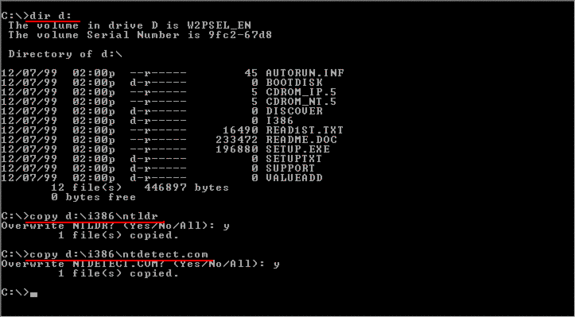
HAL.dll
При данной проблеме, во время загрузки ОС, пользователь наблюдает надпись на подобие «Не удается запустить HAL.dll» или «Файл не найден или поврежден».
При её появлении первым пришедшим на ум решением становится переустановка Виндовс. Однако можно справится и без столь кардинальных мер.
Дело в том, что данный файл отвечает за взаимодействие железа (самого компьютера) и его программных компонентов.
Проблема возникает по той причине, что ХР, как наиболее старая версия, подвержена различным ошибкам наиболее часто.
Как таковых причин возникновения ошибки может быть множество. Однако её всё же можно устранить при помощи ряда действий в BIOS’е не переустанавливая при этом операционную систему.
Тем не менее стоит понимать, что порой справится поможет только радикальный способ.

Читайте также: ТОП-6 Способов как очистить Windows 7-10 от ненужного мусора, просто очистить кэш памяти, удалить обновления и очистить реестр
Несмотря на новые версии Виндовса, семерка всё же остается наиболее популярной. Это скорее дело привычки.
Многие считают данную версию наиболее удобной и усредненной между ХР и той же восьмеркой (в принципе так оно и есть)
Именно потому что версия наиболее популярная, то и ошибка загрузки Виндовс 7 является частой проблемой.
Чаще всего при загрузке Windows 7 возникают различные коды ошибок, которые указывают на ту или иную проблему. Стоит разобраться с наиболее частыми проблемами, которые возникают.
Загрузчик системы
Как и у Виндовс ХР, у семерки случаются проблемы с загрузчиком. Причина проблемы та же что и у предыдущей версии.
Однако восстановить загрузчик семерки можно как автоматически, так и вручную.
Первый способ наиболее удобен и с ним справится даже самый неопытный пользователь, но он не всегда может помочь избавится от проблемы.

0x80300024
Данная ошибка возникает при установке ОС. Происходит это из-за неопытности многих пользователе, которые при переустановке забывают отформатировать один из разделов жесткого диска.
Обычно эта ошибка указывает на недостаток места для установки системы.
Для того, чтоб ошибка не возникала необходимо проверить память на жестком диске и в случае необходимости отформатировать его.

Известная многим ошибка, которая возникает при запуске системы. Обычно возникает после установки ОС. На белом фоне высвечиваются большие красные буквы.
Для решения проблемы необходимо перезагрузить компьютер с установочным диском внутри и при включении запустить диск.
Дойти до пункта «Восстановление системы», а после поставить галочку возле «Используйте средства восстановления…», однако стоит учесть, что придется выбрать систему.
В командной строке необходимо вписать «bootrec /fixboot». После этого проблема будет устранена.
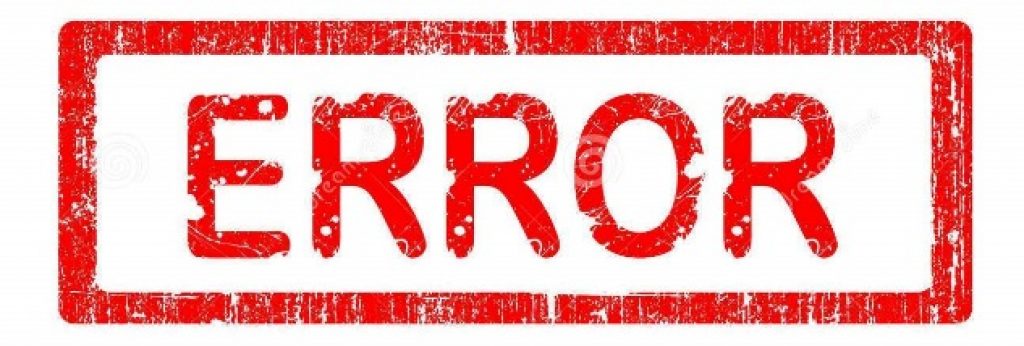
Startup Repair Offline
Дословно это проблема означает «восстановление запуска не в сети», порой устраняется после перезагрузки.
Однако зачастую система пытается восстановить себя без подключения к сети и у неё не получается. Поэтому придется ей помочь.
Обычно это решается несколькими способами:
- Сбрасыванием настроек BIOS.
- Подключением шлейфов.
- Восстановлением запуска.
- При помощи «Командной строки».
Все эти способы требуют определенны знаний и неопытному человеку лучше вызвать человека, который хорошо в этом разбирается.

0x0000007b
Наиболее пугающая для пользователей ошибка – «синий экран смерти». Зачастую это означает, что система «легла» и помогут ей только кардинальные меры.
Однако иногда случается и так, что после перезагрузки компьютера ошибка исчезает и больше не проявляет себя, однако стоит понимать, что таким образом компьютер сигнализировал о серьезной проблеме, которую необходимо устранить.
Основных причин проблемы может быть несколько:
- Несовместимость аппаратных средств.
- Неполадки драйвера.
- Проблемы с антивирусом.
- Проблемы в реестре.
В первую очередь необходимо провести диаг6ностику ошибки чтоб выяснить причину проблемы, после чего уже браться за её устранение в зависимости от выявленных причин.


